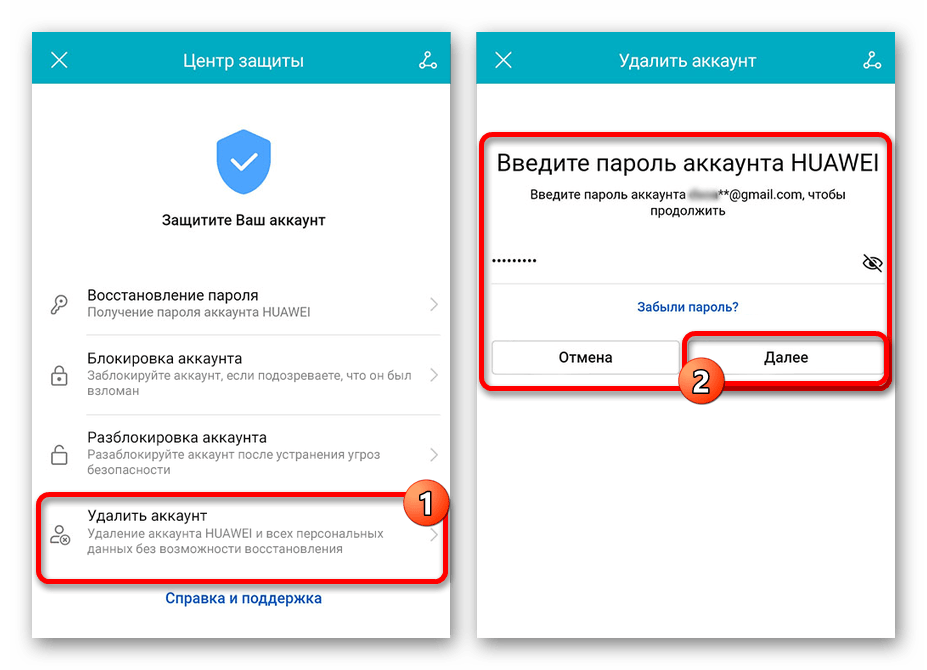Содержание
Как удалить ICQ-аккаунт: инструкция
Удалить аккаунт Аськи можно – если не хотите пользоваться приложением, все в ваших руках. Расскажем, что необходимо сделать – подготовили подробный алгоритм, который будет понятен даже начинающему пользователи. Вооружайтесь нашими знаниями и приступайте к делу! Поехали?
Вы уже оценили преимущества обновленного мессенджера? Новый дизайн, множество интересных функций и скрытые возможности! Если вам не нужны обновления, хочется только удалить аккаунт ICQ – не проблема, поможем справиться с задачей!
Пользователи могут устанавливать/работать в трех версиях мессенджера. Это мобильное приложение, программа для компьютера (Мак и Виндоус) и клиент, работающий через браузер. Удобно, всегда под рукой, постоянно на связи!
Мы не зря упоминаем доступные версии – вы же хотите знать, как навсегда удалить аккаунт ICQ? Можете не искать опцию в мобильном или десктопной приложении – такой кнопки нет, не найдете.
Разработчики не так давно добавили возможность самостоятельной деактивации профиля – ранее функция отсутствовала, приходилось связываться со службой поддержки. Теперь все в ваших руках – вы можете своими силами удалить ICQ и отвязать телефон. Попробуем?
Теперь все в ваших руках – вы можете своими силами удалить ICQ и отвязать телефон. Попробуем?
- Откройте любой веб-обозреватель и введите адрес https://icq.com/;
- Найдите на верхней панели кнопку «Веб-версия» или сразу перейдите по ссылке https://web.icq.com/;
- Введите номер телефона и дождитесь поступления проверочного кода;
- Впишите код, чтобы авторизоваться;
- Перед вами откроется профиль – ищите меню слева снизу;
- Кликайте на кнопку настроек;
- Переходите к разделу «Приватность» на левой панели;
- Вы сразу поймете – как удалиться из Аськи, на экране справа появится красная кнопка удаления;
- Нажмите и подтвердите действие кнопкой «Отправить СМС»;
- Удостоверьтесь, что на экране указан верный номер телефона;
- Дождитесь поступления СМС-сообщения и впишите код в соответствующее поле;
- Еще раз нажмите на красную кнопку «Удалить», чтобы завершить операцию.

Готово! Аккаунт полностью деактивирован. Что это значит?
- Все сессии полностью завершены;
- Все диалоги на вашем устройстве стерты – получить к ним доступ нельзя;
- Номер телефона отвязывается от учетной записи – друзья перестанут видеть его в списке контактов мессенджера.
Восстановлению аккаунт не подлежит – даже служба поддержки не поможет, если вы решили его удалить, действие не имеет обратной силы. При этом вы сможете завести новую учетную запись: используя тот же номер телефона – аккаунт будет полностью новый, общение начнется заново. Сменится и УИН!
Мы рассказали вам, как удалить аккаунт в Аське – это несложно! Следуйте пошаговой инструкции, чтобы избавиться от ненужного профиля и перейти к другому мессенджеру. Хотя советуем задуматься: стоит ли избавляться от личной страницы? Обновленный вариант скрывает массу фишек, которые стоит оценить на практике!
Как удалить данные аккаунта google с телефона.
 Как отвязать телефон от аккаунта Google: несколько способов
Как отвязать телефон от аккаунта Google: несколько способов
Многие пользователи, выполнившие Hard Reset своего девайса, получают с проблему входа в привязанный Google-аккаунт. В общем, картина выглядит следующим образом: после загрузки сброшенного устройства, на определенном этапе запрашивается ввод данных подключенного раннее аккаунта “На устройстве восстановлены настройки по умолчанию. Чтобы продолжить, войдите в аккаунт Google, который был синхронизирован с ним.”
.
Если вы введете неверные данные, тогда высветится следующее уведомление: “Войдите в один из аккаунтов владельца этого устройства”
. Такое подтвержение, которое ввели на Android (с версии 5.0), позволяет защитить личные данные владельцев. Сегодня мы покажем несколько методов, которые помогут исправить этот сбой. Выберите наиболее подходящий метод для вашей модели.
Отключаем интернет
Первым методом пробуем решить проблему простыми действиями – отключим доступ к интернету. При запущенном шаге проверки аккаунта отключите ваш Wi-Fi и вытащите сим-карту, После этого пункт с подтверждением должен быть автоматически пропущен.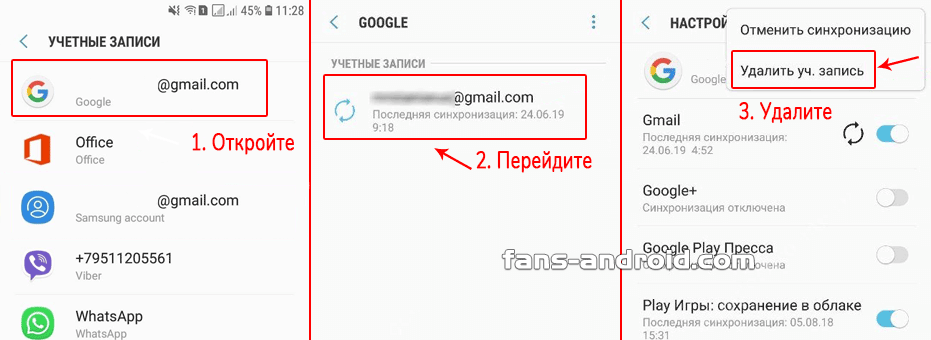
Сбрасываем аккаунт через Настройки телефона
Если отключение интернета не помогло, попробуйте пройти в меню Настройки и там выполнить сброс. Попасть в него можно несколькими способами – через клавиатуру или Okey Google. Самым же простым будет следующее:
- Запускаемся, после выбора языка зажимаем кнопку Домой и удерживаем.
- Должен активироваться поисковик Google, где вписываем слово “Настройки” и кликаем внизу по результату.
- Если все правильно, то вы откроете меню телефона, ищите Восстановление и сброс, где скидываем настройки устройства.
Сброс через клавиатуру
Сброс можно вызвать и через стандартную клавиатуру
. Запускаем телефон, опять доходим к моменту, где требуется ввод данных:
- Вызываем клавиатуру, где удерживаем клавишу собачки – @. Должен появиться значок шестеренки
. - Жмем на неё, в появившемся меню кликаем на “Клавиатура Android”
. - Выходим назад, слева будет значок “Диспетчер задач”
– жмем по нему.
- После этого в верхней части экрана появится панель Поиска Google. Где так же вбиваете “Настройки” и открываете их через результаты.
- Далее стандартно идем в меню “Сброса”
.
Вот еще и видео-инструкция
, которая наглядно покажет как активировать меню телефона посредством сброса.
Обнуляем DRM-лицензии
В зависимости от модели телефона, не у всех получаются вышеописанные действия. Поэтому можно опробовать сброс DRM-лицензий
, если таковые имеются. Для этого вам нужно будет пройти в меню “Настройки” на смартфоне. Выполнить вход можно при помощи простой флешки, которую необходимо вставить в запущенном устройстве. Вот наглядное видео
по этому поводу. Но сначала несколько нюансов: возможно придется подождать несколько минут, пока телефон определит внешнюю память. некоторые ждут до часа:).
Программа Dev. Settings
Однако не на всех моделях получается войти в меню телефона. Но есть решение – установка приложения Development Settings
.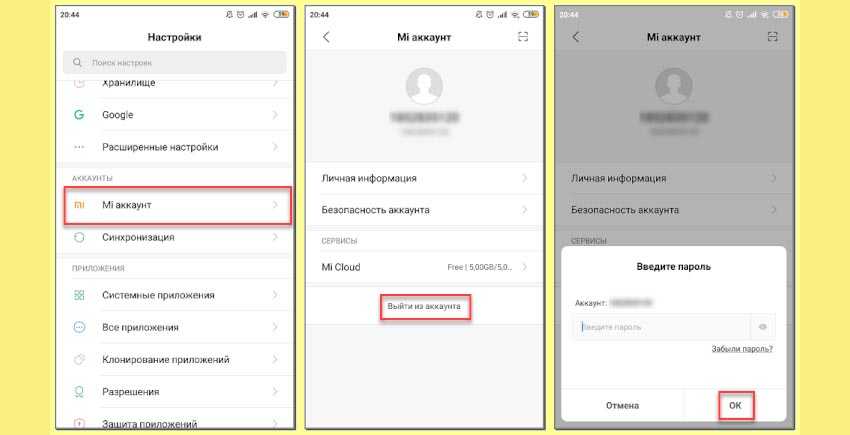 Эта программка позволит сразу же открыть опцию Настроек. После чего в Личных данных делается полное скидывание до заводских. Загрузить программку на проблемный Андроид можно с помощью OTG-кабеля
Эта программка позволит сразу же открыть опцию Настроек. После чего в Личных данных делается полное скидывание до заводских. Загрузить программку на проблемный Андроид можно с помощью OTG-кабеля
с флешкой.
Заключение
Как видите, практически все решения сводятся к получению обходного доступа к меню телефона и последующий сброс данных аккаунта. Кстати, прошивка проблему “На устройстве восстановлены настройки по умолчанию” не решает, так как заводской номер телефона привязывается к определенному аккаунту Гугла. Если вдруг все вышеописанное вам никак не поможет, либо вы вводите заведомо правильные данные, тогда стоит воспользоваться восстановлением через Google Account Recovery
. Сделать это можно через обычный браузер и без помощи телефона.
Бывалые пользователи устройств на платформе Android уже неоднократно использовали подобные аккаунты и задавались вопросом, как же удалить устаревший аккаунт Google? Давайте разберемся.
Удаление с помощью стандартного интерфейса настроек
1.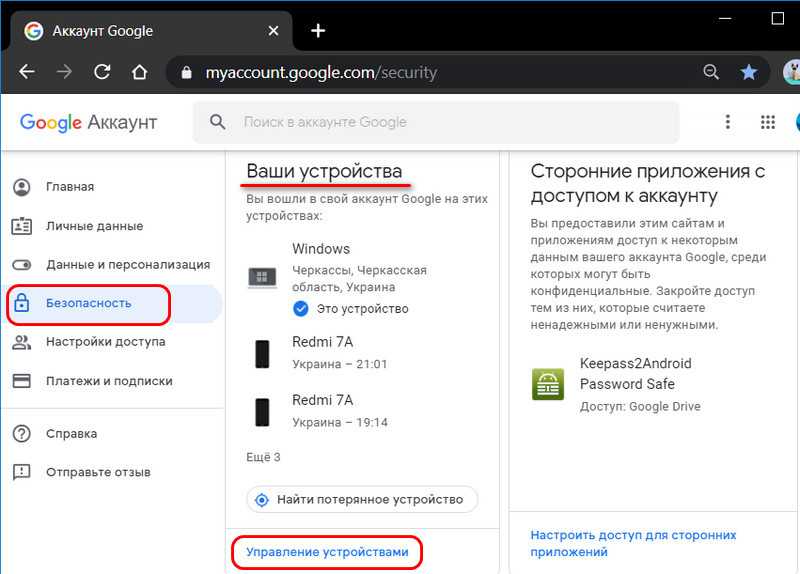 Перейдите в раздел «Настройки».
Перейдите в раздел «Настройки».
2. Затем найдите вкладку «Аккаунты и синхронизация». В случае с LG G3 Stylus, данный пункт находится в в разделе «Общее».
3. Перед собой вы видите все ваши аккаунты, что зарегистрированы на android-устройстве. Ищем аккаунт Google и жмем на него.
4. Теперь вы можете управлять аккаунтом и просмотреть всю статистику. Для того чтобы все таки удалить не нужную учетную запись, кликаем по значку с названием вашего профиля.
5. После этого действия станет доступной статистика и данные о последней синхронизации отдельных элементов, таких как «Контакты», «Задачи» и прочее. В этом окне нам нужно нажать на три точки сверху, тогда появится меню. В нем вам нужно выбрать пункт «Удалить аккаунт».
6. Все, аккаунт будет удален, а устройство отвязано от него.
Действия в случаи блокировки возможности удаления
Бывают случаи, когда ОС Android не позволяет удалить аккаунт Google на смартфоне. Это случается, если вы скачали много игр, приложений или любого другого контента с Play Market.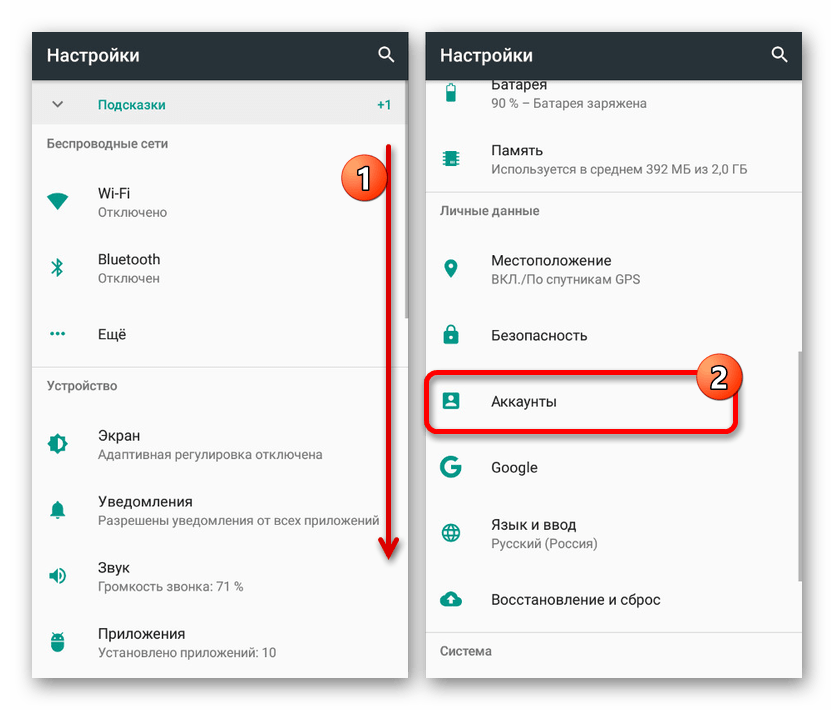
В таком случае вам придется получить Root-права для вашего устройства. Как именно это сделать, читайте . Также понадобится установленное приложение «Root Explorer ».
После выполнения некоторых действий, «Root Explorer» открывает основной каталог устройства. Перейдите по адресу «data/system». Ищите файл «accounts.db».
Теперь удалите данный файл. После удаления файла, ваши данные: различные приложения, все игры и прочий контент – будут в таком же виде, в каком и было раньше. Но особое внимание хотелось бы обратить на сервис «Google Play Игры». Без аккаунта синхронизации Google данный сервис работать не будет, поэтому все ваши сохранения в играх будут недоступны!
Итоги
Я рассказал о двух способах удаления аккаунта Google на любом устройстве под управлением системы Android.
Если вы опытный пользователь и разбираетесь в компьютерах и телефонах на уровне «уверенный любитель», вам не составит труда удалить не нужный аккаунт даже вторым способом. Если же вы сомневаетесь в своих силах и удаление не заблокировано системой, лучше использовать первый описанный способ.
Надеюсь, статья была вам полезна. Удачи!
Аккаунт Гугл нужен всем пользователям устройств, работающих на Андроиде, ведь без него невозможно получить доступ к магазину приложений Play Market. Учетная запись привязывается к конкретному смартфону, но иногда появляется необходимость её удалить.
Зачем это нужно?
Самая банальная причина — смена владельца телефона. Аккаунт Гугл привязан к приложению Gmail: если не хотите читать чужую почту, его нужно удалить. Конечно, есть вариант создания второй учетной записи, но удобнее будет все-таки избавиться от старого аккаунта и завести новый.
Но если с Gmail можно разобраться с помощью переключения между учетными записями, то с Play Market такое решение не действует. Магазин приложений может быть связан только с одним профилем. Пока вы не удалите его с телефона, будете пользоваться чужим аккаунтом.
Что делать?
Не стоит верить рассказам о том, что учетная запись привязывается только один раз. Также не выдерживают никакой критики предположения о том, что для удаления профиля потребуются специальные знания или вмешательство в работу операционной системы.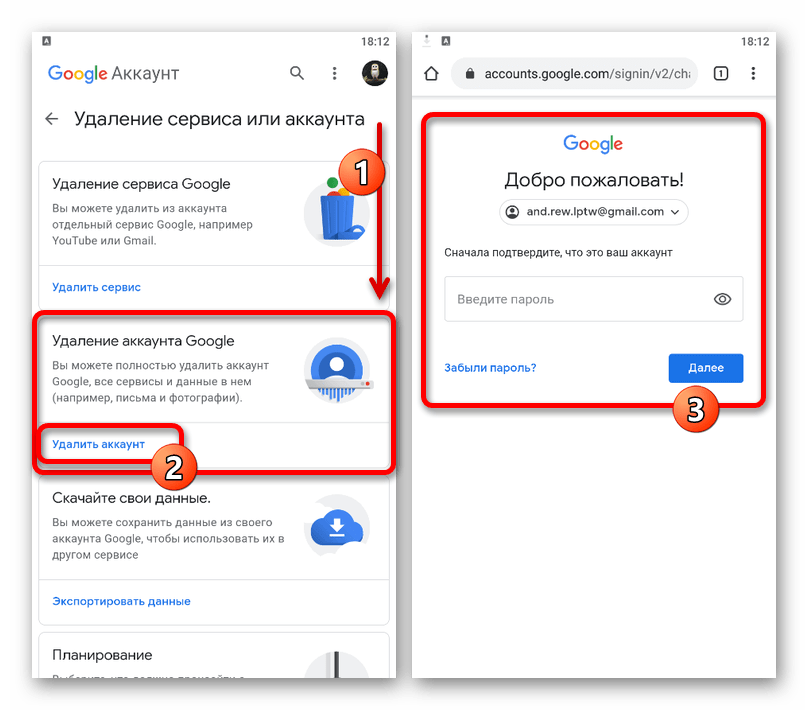
Как удалить?
Разработчики Андроида предусмотрели возможность удобного удаления аккаунта без каких-либо неприятных последствий. На некоторых моделях смартфонов они могут не работать, но чаще всего с их помощью получается решить проблему с удалением профиля.
Примечание: в некоторых моделях нажатие на функциональную клавишу не требуется. Кнопка «Удалить» находится в таком случае внизу экрана.
Не забудьте создать новый профиль Google. Он необходим не только для работы с магазином Play Market, но и для синхронизации различных сервис и приложений.
Есть другой метод, при котором очищаются все личные данные службы Google:
- Откройте «Настройки».
- Зайдите в меню «Приложения».
- Выберите подменю «Управление приложениями».
- Перейдите в «Службы Google».
- Нажмите «Очистить данные».
Жесткие методы удаления
Иногда у пользователей возникает проблема – нет кнопки «Удалить» или профиль все равно остается. В таком случае приходится прибегать к более жестким методам удаления:
В таком случае приходится прибегать к более жестким методам удаления:
- Перепрошивка устройства.
- Сброс до заводских настроек.
После их использования на устройстве будут уничтожены все личные данные, а также установленные приложения. Если не хотите потерять их окончательно – создайте заранее резервную копию.
У каждого пользователя системы Android обязательно есть свой Google аккаунт. Без этого, конечно же, было бы затруднительно пользоваться своим устройством. Однако, исключительные случаи могут заставить нас удалить аккаунт гугл на телефоне или планшете. О том, как удалить Google аккаунт на Android и пойдёт речь в этой статье.
В вашем аккаунте хранится множество конфиденциальной информации, такой, например, как данные приложений, ваши контакты, история браузера и многое другое. Поэтому, удаляя свой аккаунт, вы стираете все данные, которые с ним связаны. Так что не забудьте сделать бекап
всех важных данных.
Как удалить Google аккаунт на Android через настройки?
Этот способ можно назвать наиболее гуманным и правильным по отношению к ОС Android и, собственно, вашему устройству. Нужно быть осторожным, поскольку аккаунт андроид устройства, как уже сообщалось, — штука важная.
Нужно быть осторожным, поскольку аккаунт андроид устройства, как уже сообщалось, — штука важная.
Как удалить аккаунт гугл
:
- Откройте приложение «Настройки
» - Перейдите в «Аккаунты
» - Выберите Google
- Нажмите на вертикальное троеточие в правом верхнем углу и нажмите «Удалить аккаунт
» - Система спросит уверены ли вы, подтверждайте удаление.
Внимание! Это действие приведёт к удалению синхронизируемых файлов с Android-устройства. Удаляйте аккаунт гугл, если точно в этом уверены.
Как удалить аккаунт гугл через службы Google
Вы можете пойти другим путём и удалить свой текущий аккаунт гугл через службы Google. Этот способ так же прост, как и предыдущий. Для этого нужно через настройки телефона попасть в «Приложения
», как видно ниже. Далее действуйте по инструкции:
- Выберите вкладку «Все
» или нажмите «Показать системные процессы
» в меню - Найдите системное приложение «Аккаунты Google
» (Может называться «Службы Google
») и нажмите на него - Выберите «Хранилище
» и нажмите «Стереть данные
»
После проделанных манипуляций ваш смартфон удалит Google аккаунт, не забудьте перезагрузить смартфон по окончанию удаления аккаунта
.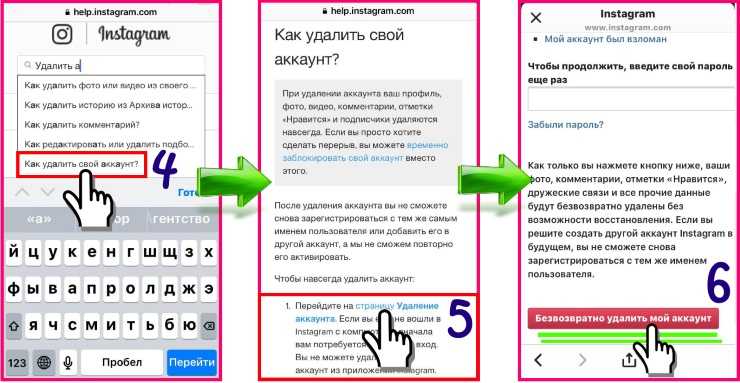
Удаление файла accounts.db
Последний способ удаления вашего аккаунта гугл на телефоне потребует наличия на устройстве . Кроме того, этот вариант подразумевает удаление системного файла Android, поэтому понадобится ещё и файл-менеджер, поддерживающий рут-доступ, можно использовать этот проводник .
- 1. Заходим в файловый менеджер
- 2. Нажимаем на полоски вверху слева
- 3. Отмечаем «Показывать скрытые файлы
» - 4. Заходим в «Локальное хранилище
» - 5. Выбираем «Устройство
»
- 6. Заходим в папку «data
» - 7. Далее в папку «system
» - 8. Выбираем папку «users
»
- 9. Нам нужна будет папка «0
» - 10. И вот мы добрались до файла «accounts.db
» - 11. Удаляем файл «accounts.db
» и файл «
accounts.db-journal
»
После удаления перезагрузите устройство, система автоматически создаст новые файлы уже без вашего аккаунта.
Сброс настроек
Если по каким-либо причинам вы не можете удалить аккаунт гугл со своего устройства то надежным решением станет сброс настроек. Как его делать описано . После включения ваше устройство может запрашивать привязанный аккаунт, обойти эту блокировку поможет статья .
Перепрошивка
Самый надежный способ исправления любых проблем и отвязки любых аккаунтов!
Как удалить аккаунт со всеми данными с сервера Google?
Если вы решили избавиться от Google аккаунта, вам нужно понять, что все данные, которые связаны с этим аккаунтом также удалятся. Вы не сможете получить доступ к Google Диску и Google Фото, на которых могут быть важные данные. Вы не сможете восстановить пароли на сайтах, где идет привязка к Гугл Почте и не сможете пользоваться всеми сервисами Google. Если вы все еще намерены полностью удалить гугл аккаунт с сервера, то следующая инструкция для вас.
- Заходим на свой аккаунт гугл
- Выбираем «Настройки аккаунта
» - Находим раздел «Удаление аккаунта или сервисов
» - Нажимаем «Удалить аккаунт и данные
» - Вводим пароль, при этом еще раз задумываясь нужно ли мне это
- Удаляем аккаунт
Как восстановить аккаунт Google?
Google аккаунт можно восстановить в течении 2-3 недель после полного удаления.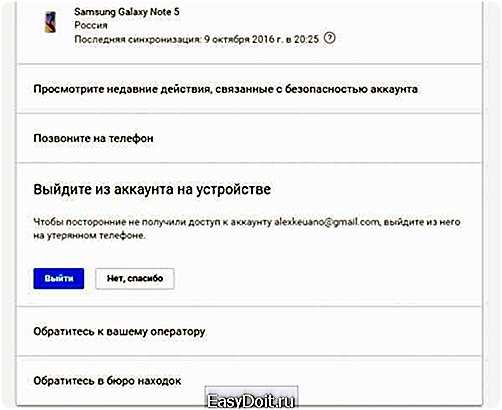
- Заходим на страницу
- Вводим адрес удаленной гугл почты
- Отвечаем на вопросы, которые предложит нам система
- Ставим новый пароль
На этом всё. Теперь вы знаете основные способы, как удалить Google аккаунт на Android: от самого простого до сложного. !
Ответы на вопросы
Как обойти аккаунт Google после сброса?
Если у вас появилась проблема входа в аккаунт после сброса, то вам должна помочь эта .
В Android смартфонах многие функции и приложения не могут работать без аккаунта Google. Например, без аккаунта в Google вы не сможете скачивать приложения и игры из магазина Google Play.
Обычно с входом в аккаунт не возникает проблем. Так как форма для входа появляется еще при первоначально настройке смартфона. Но, вот удалить аккаунт Google из системы получается далеко не у всех. Если вы также столкнулись с подобной проблемой, то данная статья должна вам помочь. Сейчас вы узнаете о том, как удалить аккаунт Гугл на Андроиде.
Как удалить Google аккаунт на Android 5.0
Первое, что вам необходимо сделать, для того чтобы удалить аккаунт, это открыть настройки. Для этого свайпом вниз откройте верхнюю шторку и нажмите на кнопку с «шестеренкой». Также вы можете открыть настройки с помощью ярлыка на рабочем столе или в списке всех программ.
После этого перед вами появится список сервисов, аккаунты которые вы добавили на Андроид устройство. Здесь нужно выбрать Google.
Следующий шаг – выбор конкретного аккаунта Гугл, который вы хотите удалить. Здесь нужно нажать на адрес электронной почты, который относится к нужному вам аккаунту. Если вы добавили только один аккаунт Гугл, то здесь будет отображаться только один адрес электронной почты.
После этого должна появиться страница с настройками аккаунта. Здесь нужно нажать на кнопку с тремя точками, которая находится в правом верхнем углу страницы.
После нажатия на данную кнопку откроется небольшое меню.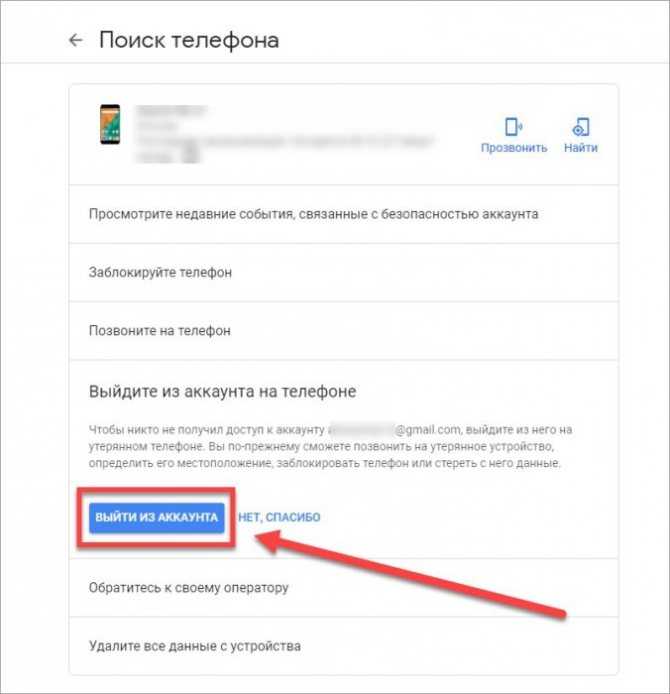 В данном меню нужно выбрать «Удалить аккаунт».
В данном меню нужно выбрать «Удалить аккаунт».
После этого появится всплывающее окно с просьбой подтвердить удаление аккаунта Google. Здесь просто нажимаем на кнопку «Удалить аккаунт».
На этом удаление аккаунта Гугл на Андроид 5.0 завершено. Для того чтобы добавить новый аккаунт Google просто откройте приложение Play Market и войдите используя новый логин и пароль.
Как удалить Google аккаунт на Android 4.4 с оболочкой TochWiz от Samsung
Первый шаг – открытие настроек Андроида. Для этого свайпом вниз открываем верхнюю шторку и нажимаем на кнопку с иконкой «шестеренки». Также вы можете открыть настройки с помощью ярлыка на рабочем столе или в меню с программами.
После открытия настроек нужно перейти на вкладку «Учетные записи». Здесь будет отображаться список сервисов, аккаунты которых были добавлены на данном Андроид устройстве. Выбираем Google и идем дальше.
После этого появится список аккаунтов Google, которые были добавлены в систему.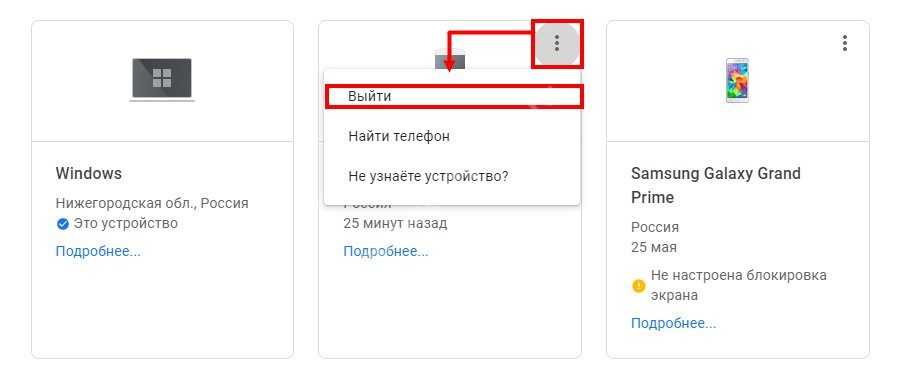 Здесь нужно нажать на адрес электронной почты нужного вам аккаунта.
Здесь нужно нажать на адрес электронной почты нужного вам аккаунта.
После этого откроется страница с настройками данного аккаунта Google. Здесь нужно нажать на кнопку «Удалить аккаунт», которая находится в самом низу экрана.
После этого появится всплывающее предупреждение об удалении аккаунта Google. Здесь просто подтверждаем удаление нажатием на кнопку «Удалить учетную запись».
На этом удаление аккаунта Гугл на Андроид 4.4 с TouchWiz завершено. При следующем входе в приложение Play Market вы сможете ввести новый логин и пароль.
Как удалить аккаунт ICQ в 2023 году
Автор nawa | Обновлено 20 января 2023 г.
I Seek You, сокращенно ICQ, — это программа для обмена сообщениями, которая помогает вам общаться. Вы можете добавлять друзей, загружать изображения, передавать или получать файлы, отправлять и получать текстовые или голосовые сообщения, а также общаться в чате с друзьями. Удаление учетной записи в наше время похоже на минное поле. Много личной информации было раскрыто в Интернете. Если вы не используете свой аккаунт, то лучше его удалить. Эта статья поможет вам удалить учетную запись ICQ.
Много личной информации было раскрыто в Интернете. Если вы не используете свой аккаунт, то лучше его удалить. Эта статья поможет вам удалить учетную запись ICQ.
Важно
Как удалить учетную запись Kik?
Включите JavaScript
Как удалить учетную запись Kik?
: Удаление учетной записи ICQ навсегда.
Что произойдет, если вы удалите свою учетную запись ICQ?
Как только вы удалите свою учетную запись ICQ, все данные, связанные с вашей учетной записью, включая все ваши разговоры, будут удалены навсегда. И помните, как только вы удалите свою учетную запись, она будет удалена навсегда, и ее нельзя будет снова активировать. Повторная активация учетной записи возможна только в том случае, если ваша учетная запись деактивирована, а не удалена.
Как удалить мою учетную запись ICQ?
Если вы решили закрыть свою учетную запись ICQ, ознакомьтесь со следующими способами. Вы можете удалить свою учетную запись двумя способами:
Вы можете удалить свою учетную запись двумя способами:
- . Удалить учетную запись по электронной почте
- . Удалить учетную запись через веб-сайт.
. По электронной почте. их базу данных.
- Откройте свою электронную почту , которая зарегистрирована на веб-сайте или в приложении.
- Введите адрес электронной почты [email protected] на адресе получателя.
- В теме введите «Запрос на удаление моей учетной записи».
- Теперь напишите электронное письмо с просьбой удалить вашу учетную запись ICQ из их базы данных и отправьте его.
Через веб-сайт
Вместо того, чтобы отправлять письмо соответствующей компании для удаления вашей учетной записи, вы можете сделать это через веб-сайт ICQ. Выполните следующие шаги, чтобы удалить свою учетную запись:
- Перейдите на сайт web.icq.com и войдите в свою учетную запись.

- Нажмите на значок ⚙️ (настройки) в правом нижнем углу.
- На левой панели выберите Конфиденциальность.
- Нажмите на ссылку Удалить мою учетную запись внизу страницы.
- Появится приглашение, нажмите Отправить SMS.
- Введите полученный код подтверждения и нажмите Удалить.
Хотите удалить свою учетную запись Alibaba? Ознакомьтесь с нашей статьей, здесь.
Альтернативный способ закрытия учетной записи ICQ
Вы также можете закрыть свою учетную запись ICQ, выполнив следующие действия:
- Перейдите на страницу закрытия учетной записи ICQ .
- Войдите в свою учетную запись.
- Введите свой пароль и нажмите УДАЛИТЬ АККАУНТ.
Вся ваша личная информация удаляется после окончательного удаления вашей учетной записи. Итак, следуя приведенным выше методам, вы можете успешно удалить свою учетную запись.
Итак, следуя приведенным выше методам, вы можете успешно удалить свою учетную запись.
Как удалить свою учетную запись ICQ навсегда — TechCult
Как сделать, Советы, Windows
Автор
Пит Митчелл
/ 25 декабря 2022 г.
ICQ — популярный VOIP и кроссплатформенный коммуникатор. Он работает на различных платформах, включая Android, iOS, Windows, macOS, Linux и в Интернете. Mirabilis, израильская компания, создала платформу в 1996 году. Она была куплена AOL в 1998 году, а затем Mail.ru Group в 2010 году, которой она принадлежит до сих пор. Мы предлагаем вам идеальное руководство, которое научит вас, как навсегда удалить свою учетную запись ICQ. Итак, продолжайте читать!
Содержание
1
Вы можете добавить их на свою страницу, поговорить с ними и использовать ICQ, чтобы начать и присоединиться к звонкам ПК-ПК, ПК-телефон и телефон-телефон. карты. По данным Mail.ru, ежемесячно приложением для обмена мгновенными сообщениями пользуются 11 миллионов человек по всему миру.
- Он содержит множество умных функций, таких как преобразование аудио в текст , умные ответы, поддержка веб-семинаров до 500 человек, обновления статуса пользователя, опросы в чате и возможность отвечать на несколько сообщений одновременно, среди другие.
- Вы также можете отправлять по электронной почте полноразмерные фотографии и видеоролики без сжатия , и он поставляется со встроенным фото- и видеоредактором.
Если вы больше не хотите использовать ICQ, вы можете немедленно удалить свою учетную запись. Вы не можете удалить учетную запись ICQ через приложение; вы должны использовать веб-браузер, чтобы сделать это. Вот как отписаться от ICQ.
Примечание: Закрытие учетной записи ICQ является необратимым и удаляет все ваши данные ICQ.
Способ 1: Через официальный сайт ICQ
Если вы хотите удалить свою учетную запись ICQ через веб-браузер, выполните следующие действия:
1. Перейдите на официальный сайт ICQ и нажмите Принять и продолжить .
Перейдите на официальный сайт ICQ и нажмите Принять и продолжить .
2. В правом нижнем углу щелкните значок шестеренки , чтобы открыть страницу настроек.
3. Нажмите Конфиденциальность на левой панели..
4. Внизу страницы нажмите Удалить мою учетную запись .
5. Здесь нажмите Удалить в подсказке Удаление учетной записи .
6. Когда появится всплывающее окно, выберите Отправить SMS .
7. Для подтверждения введите код подтверждения и нажмите Удалить .
Читайте также: Как удалить учетную запись PayPal
Способ 2: через устройство Android
Наряду с удалением учетной записи ICQ, вы также можете удалить приложение с устройства Android. Следуйте приведенным ниже инструкциям, чтобы удалить или удалить приложение ICQ со своего смартфона.
1. Откройте приложение IRC New .
2. Нажмите на значок Настройки .
3. Затем выберите опцию Конфиденциальность .
4. Нажмите на опцию Удалить аккаунт .
5. Здесь нажмите на опцию Отправить SMS .
6. Введите SMS-код и нажмите Удалить .
Способ 3: через устройство iOS
Следуйте этому пошаговому руководству, чтобы удалить или удалить приложение ICQ с вашего устройства iOS:
1. Запустите приложение ICQ New на вашем iPhone.
2. Нажмите на значок Настройки .
3. Затем нажмите Конфиденциальность .
4. Здесь нажмите на Удалить учетную запись вариант.
5. Наконец, введите SMS-код и навсегда удалите свою учетную запись ICQ.
Читайте также: Как удалить учетную запись Google из Chrome
Способ 4. Посетите страницу закрытия учетной записи ICQ
Вы можете удалить свою учетную запись ICQ, перейдя на страницу закрытия учетной записи ICQ. Вот как это сделать:
1. Чтобы закрыть свою учетную запись ICQ, перейдите на страницу закрытия учетной записи ICQ .
2. Убедитесь, что вы вошли в свою учетную запись .
3. Нажмите Удалить учетную запись .
4. Затем нажмите Запросите SMS , чтобы получить код на ваш номер.
5. Введите SMS-код и удалите учетную запись ICQ.
Часто задаваемые вопросы (FAQ)
Q1. Можно ли удалить мой номер телефона из моей учетной записи?
Ответ: Да , вы можете изменить свой номер телефона, но вы должны сделать это с использованием нового подлинного номера.